Ako pripojiť internet k tabletu. Tabletu pripájame k internetu: všetky možné spôsoby
31. januára 2015 16:31Najčastejšie sa tablet používa na prístup na internet. Sedieť sociálnych sietí, sledovať videá, čítať vaše obľúbené stránky, posielať pár listov s priateľmi alebo zavolať osobu na druhý koniec sveta cez Skype a absolútne slobodne vidieť jeho tvár s vlastnými očami priamo na obrazovke. Samozrejme, to všetko vám umožní vytvoriť moderný telefón, ale telefón má menej diagonálnej obrazovky a stále roam na internete na tablete oveľa pohodlnejšie. S najväčšou pravdepodobnosťou sú tablety na tento účel a boli vynájdené, aby sa pohodlné a pohodlné surfovanie na internete.
Na niektorých poliach na tablety, najmä na čínštine, hovorí MID - Mobile Internet Device ( mobilný internet Zariadenia). Úplne správny názov. Už sme uviedli, čo môžete urobiť na tablete, ale zabudli ste na hry prostredníctvom siete so svojimi priateľmi.
Ako sa pripojiť k internetu
V zásade je jasné, prečo potrebujete tabletku a čo môžete robiť na internete. Ale nie každý vie, ako pripojiť internet k tabletu. Majú veľa skúseností s ľuďmi, ktorí si práve kúpia tabletu, a preto sa rozhodlo urobiť recenziu, kde sa popíšu všetky spôsoby pripojenia k internetu.
Chcete zorganizovať nezabudnuteľnú dovolenku? Všetky služby pre cestu sú kombinované v jednom projekte "Messenger Travel". Tu môžete ľahko zistiť náklady na letenky na zvolené parametre, získať poistenie, nájsť hotel, rezervovať taxi alebo si prenajať auto alebo dokonca vyzdvihnúť vhodnú prehliadku.
Voľný prístupový bod WiFi
Na všetkých tabliet sú wifi, a to aj za najlacnejšie. Preto je najjednoduchší spôsob pripojenia k prístupovému bodu Wi-Fi. Tieto prístupové miesta sú bezplatné v kaviarňach, reštauráciách, železničných staniciach atď.
Cez wifi smerovač
Ak máte doma doma, môžete sa pripojiť wifi smerovač, Ak máte internet prostredníctvom telefónu, získajte v tomto prípade modem DSL v jednom zariadení. Ku telefónu je pripojený telefónny kábel a vysiela signál wifi. Všetky zariadenia, ktoré podporujú signál WiFi, sa môžu pripojiť k takému smerovaču a okamžite sa môžu pripojiť k internetu. Wifi router - najpravdepodobnejší spôsob usporiadania domácej bezdrôtovej siete a jediný. Všetky vaše zariadenia, ktoré sa môžu pripojiť cez internet cez wifi (telefóny, tablety, prenosné počítače), sa okamžite ocitnú na internete. Wifi router stojí 500 rubľov. Na jednej strane je kábel pripojený z káblového internetu (alebo telefónneho kábla), na druhej strane - antény. Ak chcete nakonfigurovať smerovač, obráťte sa na špecialistu. Mimochodom, tieto smerovače vytvárajú prístupové miesta v kaviarňach, reštauráciách atď.
Prostredníctvom telefónu-android
Ďalšou cestou je urobiť wifi bod prístup z takmer všetkých Android telefón. Telefón prijíma signál cez internet cez 3G a vysiela wifi. K telefónu môžete naraz pripojiť niekoľko zariadení. Prejdite na nastavenia telefónu, bezdrôtové siete, režim modemu, bod wifi prístup, Stlačíme a počkajeme niekoľko sekúnd na pripojenie. Vytvorenie spojenia stále umožňuje zmeniť prístupové heslo. Tiež je potrebné uviesť dátový prenos.
Cez 3G wifi router
K dispozícii je špeciálne zariadenie - 3G wifi router. To, rovnako ako telefón, sa na internete cez 3G sieť a wifi rozdáva. Pre neho potrebujete kúpiť SIM kartu, aby ste mohli zaplatiť určitý mobilný operátor za komunikáciu a mať prístup k 3G sieti.
Ak je tablet s integrovaným 3G modemom
Ďalšou možnosťou je tablet s internetovým pripojením cez 3G (existujú tablety, do ktorých je vložená a používaná karta SIM ako v bežnom telefóne, to znamená, že je potrebné doplniť účet karty mobilného operátora). Táto metóda bude vhodná pre tých, ktorí cestujú veľa a nemajú sedieť doma. Nosíte so sebou 3G tablet a vždy vám umožní byť v kontakte. Jednoducho vložte kartu SIM a automaticky ju spojíte s internetom. Nemusíte nakonfigurovať nič, v rohu obrazovky sa objaví ikona na pripojenie k internetu. Jediné, čo možno bude potrebné urobiť, je kliknutie na tlačidlo "Povoliť prenos údajov" na obrazovke, ak sa na ňu požiada tablet. Táto metóda, ako sme už povedali, je vhodná, ale nie vždy (predstavte si to na dachu, kde je spojenie dobré pre lov len na streche domu). Tu už opísaný 3G wifi router príde na záchranu. Vložte ho simku a batériu, nechajte ho na streche, kde je signál chytený, a on už v celom okrese vydáva wifi internet.
Prostredníctvom modrého zuba
Ak máte starý telefón s modrým zubom (a tablet má modrý zub), tento telefón môže prijímať signál cez GSM (veľmi drahý) alebo prostredníctvom mobilných operátorov a modrý zub vysiela signál na tablete.
Postupné pripojenie:
- Telefón musí podporovať technológiu vytáčaného pripojenia.
- V telefóne vložíme kartu SIM a zapne modrý zub.
- Ďalej na tablete je potrebné nainštalovať aplikáciu, ktorá by nás pripojila k sieti. Tieto aplikácie sú masívne na internete, ale nie všetky fungujú.
Prostredníctvom samostatného modemu USB 3G
Kúpte USB modem a SIM kartu, plaťte mobilný operátor a pripojte modem k tabletu cez otg kábel. Samozrejme, bude nepohodlné prenášať na kábel tablet s modrým kĺbom (preto sme prišli s tabletami s integrovaným 3G modemom, ktorý sme spomenuli vyššie). Táto metóda bude fungovať s jednou výzvou: ak je ovládač nainštalovaný na tablete tohto USB 3G modemu. Modem je možné uzamknúť, ale musí byť prepnutý do režimu "iba modem". Jednoducho to robíte - spustite hyper-terminál v počítači, pripojte sa k modemu a zadajte iba jeden príkaz (konkrétny príkaz modemu nájdete na internete). Postup je reverzibilný, takže modem môže byť vrátený do pôvodného stavu. Pripojte modem cez kábel otg a prejdite automaticky, pokročilé nastavenia nie je potrebné.
Internetové pripojenie cez internetový kábel
Ak máte doma doma, môžete si kúpiť sieťovú kartu USB (podobne ako adaptér, zhruba povedané) a otg kábel na pripojenie k tabletu. Pripojte ho k tabletu a na druhej strane pripojte internetový kábel (je tu tento konektor). Všetko - ste na internete. Ak je smerovač konfigurovaný (automatické vydanie ip, dns je registrované), potom na tablete nie sú potrebné žiadne nastavenia.
Internetové pripojenie cez počítač
Ak máte v počítači pripojený internet, môžete sa k nemu pripojiť cez Port USB váš tablet, nakonfigurujte niektoré nastavenia, možno nainštalujte niektoré programy - a ste na internete.
Pri zakúpení tabletu sa stáva veľmi naliehavým pripojením k internetu. Bez nej by zariadenie nebolo schopné využívať všetky jeho funkcie a stane sa zbytočným kusom plastu. Možnosti a spôsoby pripojenia tabletu k sieti World Wide Web sú mnohé: najbežnejšie používanie karty SIM a Wi-Fi, počítač so špeciálnym nástrojom, telefón ako prístupový bod a dokonca aj použitie exotických adaptérov pre sieťový kábel. Zvážme každú z týchto metód samostatne.
Tablet bez internetu - nepotrebná vec
Mobilná komunikácia
Umožňuje používať internet kdekoľvek, kde máte pokrytie. 3G je už dlho normou pre všetkých, v mnohých mestách je k dispozícii aj 4G-link, ktorý ponúka prístupovú rýchlosť na domácej úrovni. V závislosti od potreby dodatočného vybavenia a zložitosti nastavení môžete použiť prístup cez vstavaný slot karty SIM, mobilný 3G smerovač a externý 3G modem.
Vstavaný modul 3G
Väčšina moderných modelov tabletov v systéme Android, dokonca aj v rozpočtovom triede, je vybavená modulom 3G, ktorý umožňuje používať zariadenie ako bežný telefón, Ak nemôžete zavolať každý model, výstup na sieť je možný na ktoromkoľvek z nich. Kartu SIM musíte zakúpiť od ruského operátora. Potom vyberte vhodnú tarifu pre internet a urobte jednoduché nastavenia.
Pre nastavenia v tablete so systémom Android je potrebné prejsť na položku Nastavenia - Bezdrôtové siete - Viac - Mobilná sieť. Vytvorte nové miesto prístupu. Operátori ponúkajú automatické nastavenia, ale v zriedkavých prípadoch je potrebné ich nastaviť manuálne. Viac podrobností o parametroch, ktoré sa môžete naučiť z technickej podpory operátora.
Pre nastavenia v zariadení iPad prejdite na položku Nastavenia - Mobilná - Mobilná dátová sieť a pridajte parametre pripojenia. niektorí windows tablety mať zabudovaný modul 3G. Pri prvom pripojení kliknite na ikonu Internet - vyberte meno operátora - opravte nastavenia a vytvorte spojenie.
3G smerovač
Táto a všetky ostatné metódy sa budú musieť použiť na tie modely tabletov, ktoré nemajú slot pre kartu SIM. 
Po zakúpení takéhoto smerovača a vložení sim karty do tohto rozhrania zadajte rozhranie pomocou informácií z užívateľskej príručky alebo uvedených na smerovači a vytvorte internetové pripojenie. Vyžaduje to počítač. Keď si kúpite zariadenie v kabíne operátora, nastavenia sa zvyčajne automaticky zaregistrujú. Po dokončení postupu sa pripojte k sieti Wi-Fi z vášho tabletu.
3G modem
Tu musíte trochu drobet a okrem skutočného tabletu a routeru budete potrebovať počítač alebo notebook. Upozorňujeme, že použitie tejto metódy nie je možné pre každý model. Ak váš tablet podporuje režim OTG, prejdite na ďalší krok. Postupujte takto:
- Vložte modem do počítača. Počkajte na to, aby systém určil. Vlastný inštalačný nástroj by mal začať.
- Zakázať overenie kódu PIN.
- Stiahnite si modem 3G "Mode switch" a nainštalujte ho do počítača.
- Pomocou tohto prepnite zariadenie do režimu "Len modem".
- Po úspešnej zmene režimu odpojte počítač od počítača a pripojte modem k tabletu pomocou kábla OTG.
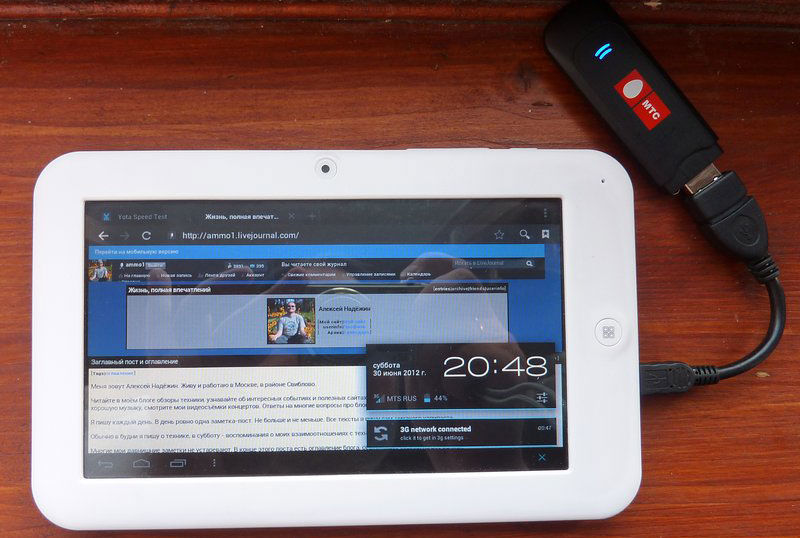
Domovský internet
Wi-Fi smerovač
Toto je najviac jednoduchým spôsobom Na tablete používajte stacionárny internet. Ak ho už používate na iných zariadeniach, ako je televízor, počítač, potom jednoducho vyberte domácej siete, zadajte svoje heslo a používajte ho na zdravie. Môžete tiež pripojiť telefón, ak chcete uložiť mobilnú návštevnosť. Ak ste si práve kúpili router, nakonfigurujte ho na počítači pomocou utility disku alebo webového rozhrania, zadajte parametre pripojenia poskytovateľa internetových služieb a použite spoľahlivú metódu ochrany.

Adaptér sieťového kábla
Je to najexotičtější a zriedkajší spôsob pripojenia tabletu k Androidu na internet. Budete potrebovať špeciálny USB- sieťová karta, Je nepravdepodobné, že ho nájdete v každom obchode, ale na internete si môžete objednať bez problémov. Táto metóda sa odporúča iba veľmi skúseným používateľom, inak môžete tabletu poškodiť. Naše aktivity:
- Na stránke http://forum.xda-developers.com si stiahnite špeciálne ovládače pre vaše tablet s Androidom a nainštalujte ich do režimu "Obnovenie". Pre každý model - ich vodiči, tak si ich prečítajte veľmi opatrne.
- Pripojte tabletu k adaptéru pomocou kábla OTG, zapojte napájací kábel do routeru na jednom konci a zasuňte adaptér do druhého konca. Internet musí zarobiť.

Ostatné počítačové vybavenie
Telefónne číslo
V skutočnosti, keď je v telefóne so systémom Android alebo iOS a telefóne telefón bez podpory SIM karty, ale s Wi-Fi. Aplikujeme telefón ako router Wi-Fi. Ak to chcete robiť v systéme Android, prejdite na položku Nastavenia - Bezdrôtové siete - Viac - Režim modemu - Bod wi-Fi prístup, Premenujte spojenie a vytvorte heslo. Po aktivácii režimu sa môžete pripojiť k sieti Wi-Fi na tablete. Na zariadení iPhone sa tento režim aktivuje prostredníctvom režimu Nastavenia - Mobilný - Modem. Pamätajte, že batéria vášho prístupového bodu sa rýchlo vyčerpá, takže môžete pripojiť telefón cez kábel USB a aktivovať modem USB v nastaveniach.
Tabletové počítače, ktoré sa stávajú čoraz obľúbenejšími medzi mobilnými prenosnými počítačovými zariadeniami, sú predovšetkým vytvorené softvérovými spoločnosťami, ktoré uspokojujú potrebu surfovania po webe. Samozrejme, že okrem toho, že majú veľa možností, sú schopní ponúknuť širokú škálu možností pre ich vlastníkmi v oblasti hier a zábavy, môžu slúžiť ako mnoho iných mobilných gadgets, ako sú telefóny, navigačné zariadenie, prehrávače médií. Ale prvá vznikajúca otázka pre nových majiteľov tabletových zariadení je: ako pripojiť tabletu k internetu?
Na splnenie tejto úlohy existuje niekoľko spôsobov. Ich výber závisí v prvom rade na modeli tablety, jeho technických vlastnostiach a tiež na operačný systém, na ktorom je tento gadget založený. A nie posledná úloha v tejto záležitosti hrá komunikačný operátor zvolený vlastníkom zariadenia.
Prístup k internetu na tablete
Možnosti pripojenia
Pripojte sa cez Wi-Fi
Možno je takto vybavený akýkoľvek viac alebo menej slušný model bezdrôtová komunikácia, ako Wi-Fi. Dokonca aj tie najlacnejšie čínske verzie majú taký vstavaný modul. Iste, toto je najpopulárnejší spôsob surfovania po webe.
Majitelia zariadení založených na systéme Android OS môžu pripojiť svoj tablet k existujúcemu siete Wi-Fi, Ich činnosť bude závisieť od verzie operačného systému, ktorý podporuje fungovanie ich zariadenia. Ak je to Android 4.0 a vyššia, ihneď v nastaveniach musíte vybrať prvú položku Wi-Fi a povoliť ju. Ak ide o Android 3.0, musíte prejsť do sekcie nastavení bezdrôtové pripojenia, a už teraz zahŕňa Wi-Fi.

Konfigurácia bezdrôtovej siete
Po aktivácii Zariadenia Wi-Fi navrhne zoznam pozostávajúci z mien všetkých, ktoré zistí bezdrôtových sietí, Používateľ si jednoducho vyberie ten, z ktorého pozná heslo alebo sieť s otvoreným prístupom. Ďalej sa zobrazí dialógové okno, v ktorom musíte zadať zvolenú sieť.

Zadanie sieťového hesla
Po všetkých týchto manipuláciách sa tablet bude môcť pripojiť k sieti. Ak bol tento proces úspešný, ikona antény by sa mala objaviť vedľa hodín.
Pri nasledujúcich pripojeniach k sieti už užívateľ nepotrebuje heslo, pretože systém Android OS si ho automaticky zapamätá.
Možné problémy s pripojením
Často, keď používateľ chce pripojiť tablet na Internet cez Wi-Fi, má tento problém: frázu "Získanie IP adresy". Nie je to tak, takže vlastník potrebuje poznať možné spôsoby riešenia tohto problému:
- Zmeňte názov siete Wi-Fi na angličtinu.
- Povoliť server DHCP;
- Zmeňte typ šifrovania siete Wi-Fi.
- Registrácia adresy IP a servera DNS ručne v nastaveniach pripojenia.

Zmeňte typ šifrovania siete Wi-Fi
Je tiež dôležité uistiť sa, že používateľ nemá zámok MAC adresy. Ak je prítomný, jednoducho pridajte adresu MAC v nastaveniach modemu do zoznamu výnimiek.
Internet prostredníctvom mobilného operátora
Ďalšou bežnou možnosťou, ako pripojiť tablet na Internet, môže byť nasledujúca metóda. To je tiež veľmi jednoduché použitie. Je založený na rovnakom princípe ako pri práci mobilné telefóny, Karta SIM sa vloží do miniaplikácie v príslušnom zásuvke. Potom je tablet zapnutý a v nastaveniach je vybratá položka "Prenos údajov". Mnohí operátori okamžite posielajú SMS s nastaveniami internetu. Ale navyše, všetky tieto pokyny je možné prečítať na oficiálnych webových stránkach telekomunikačných operátorov, čo sa odporúča, pretože oficiálne údaje o najaktuálnejšie údaje v našom článku, údaje by mohli byť zastarané.
Takmer všetky z nich vyzerajú rovnako - musíte priradiť prístupový bod. Môžete to napríklad urobiť:
APN (prístupový bod): internet.life.com.by.
V prípade systému Android 4.0 a vyšších prejdite na položku Nastavenia-Bezdrôtové siete-Viac. Tu zvoľte položku "Mobilná sieť" a potom položku "Prístupové body (APN)" a tu môžete nastaviť nový bod s parametrami operátora.
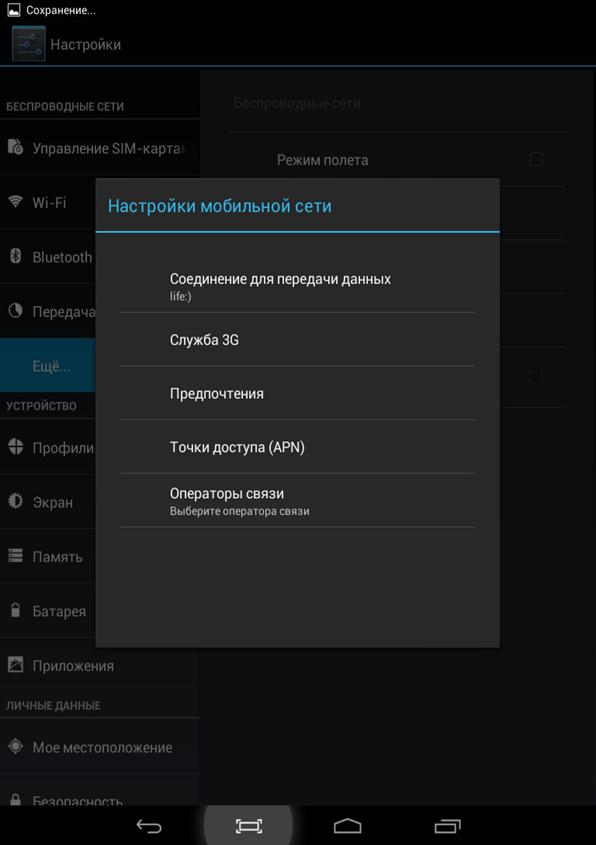
Konfigurácia prístupového bodu
Pripojenie cez modem 3G
Pri tejto metóde by používateľ mal mať na pamäti, že nie všetky 3G modemy môžu byť pripojené k tabletovým zariadeniam. Tento bod vyplýva z niektorých návrhových funkcií modemov. Nie všetky miniaplikácie však môžu mať porty USB alebo porty MicroUSB na organizáciu tohto typu pripojenia.
Je dôležité vedieť, že ak máte na tabletovom zariadení port MicroUSB, používateľ potrebuje kábel OTG na pripojenie k sieti.
Keď sú splnené všetky podmienky, používateľ najprv pripája modem k počítaču. V tomto kroku sú nainštalované všetky ovládače a aplikácie. Ďalej, vo voľbách mobilného klienta na počítači musíte zakázať overenie PIN.

Zakázať kód PIN
Potom musíte modem prepnúť do režimu "Len modem". Ak tak neurobíte, tablet rozpozná modem ako flash kartu a nič viac.

Zmeňte režim modemu
Potom prejdite na nastavenia siete pre tablety označením položky "Prenos dát" a "3G". Ďalej je potrebné vložiť modem do tabletu a chvíľu počkať, kým bude modem blikať. Potom kliknite na položku APN APN. Tu sa vytvorí nový bod a zadajú sa údaje pre prístup na internet. Potom je potrebné uložiť všetky zmeny. Uistite sa, že nový bod môže byť vytvorený určením jeho aktivity a je označený zelenou farbou.

Okno nastavení mobilných operátorov
Káblové pripojenie
Ak chcete zabezpečiť, že internet v tablete bude potrebovať kábel USB zo zariadenia a súpravy SDK so systémom Android. Je to veľmi užívateľsky prívetivý emulátor určený pre mobilné platformy Android. S jeho pomocou sa systémová časť firmvéru sprístupní pre neskoršiu zmenu a majiteľ môže získať koreňové práva.

Okno SDK systému Android
Po stiahnutí programu musí používateľ vykonať niekoľko krokov:
- Na svojom počítači nainštalujte súpravu Android SDK;
- Mu umožní zdieľať v sieti s inými zariadeniami (v ovládacom paneli vyberte "Sieť a Internet", to "Centrum sietí", potom "Spravovať sieťové pripojenia" v okne, ktoré sa objaví, vyberte "pripojenie k internetu", click doprava na to a otvorte vlastnosti pripojenia, choďte na " zdieľanie"A začiarknite políčko" Umožniť ostatným používateľom siete používať internetové pripojenie tohto počítača ");
- Pri príprave samotnej tablety pre spojenie v jej nastaveniach musíte vybrať sekciu "Pre vývojárov" a aktivovať režim ladenia po USB (zaškrtnite toto políčko);
- Pripojte obe zariadenia pomocou kábla USB.
Je dôležité vedieť, že ak systém Windows vydá žiadosť o inštaláciu ovládačov, musíte s tým súhlasiť a počkať na ich inštaláciu.
- Resetujte počítač a znova ho pripojte k USB.
- Ďalej musíte nájsť aplikáciu AndroidTool.exe v zozname dostupných súborov a spustiť ju.
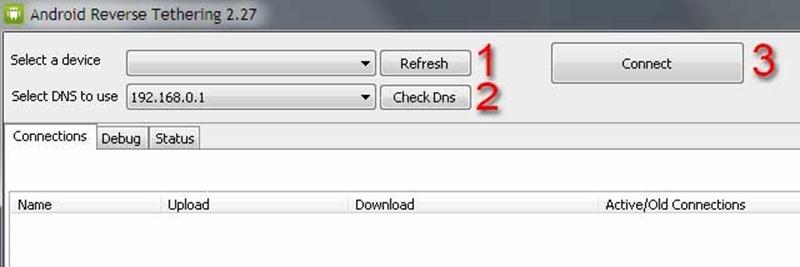
Okno Reverse Tethering systému Android
Ak chcete aktivovať vyhľadávanie pripojených zariadení, musíte stlačiť tlačidlo 1 "Obnoviť". Po dokončení vyhľadávania sa v sekcii "Vybrať zariadenie" zobrazí ID zariadenia tablet. Ďalej v zozname "Vybrať DNS na použitie" vyberte druhú adresu DNS zhora a kliknite na tlačidlo "Pripojiť". Ak bude úspešný, používateľ nájde na konci textu slová "Connection Done" a počítač začne distribuovať internet pomocou kábla USB.
Je dôležité vedieť, že táto metóda vyžaduje prítomnosť koreňového prístupu v modeli pripojenom k počítaču.
Ethernetové pripojenie
Táto metóda je dosť nezvyčajná a používa sa, ak používateľ potrebuje najrýchlejší internet na miniaplikácii tabletu. Na implementáciu tejto možnosti budete potrebovať adaptér USB-RJ45


Ethernet kábel
Nastavenie práv na ochranu práv
Ak chcete nainštalovať vyššie uvedený program, potrebujete práva koho. Prevezmite a nainštalujte program Ginger break program, spustite ho av hlavnom okne kliknite na "Root device".

Ruth práva
Video návod na pripojenie k internetu
Bez internetu môže vykonávať veľmi obmedzené funkcie. Otázka pripojenia k sieti je vždy akútna. Ako to urobiť rýchlo a bez veľkých nákladov, budeme hovoriť v našom článku.
Spôsoby pripojenia tabletu k internetu
Môžete sa pripojiť niekoľkými spôsobmi: pomocou wi-fi smerovača, integrovaného 3G modemu a SIM karty, externého 3G modemu alebo USB kábla. Hovorme si o každom z nich podrobnejšie:
- Pripojenie cez wi-fi smerovač - najjednoduchší spôsob. Ak ho chcete používať, musíte najskôr skontrolovať, či je v tablete zakázaný režim "Na lietadle". Ďalej otvorte nastavenia tabletu a zapnite modul, prejdite do sekcie nastavení a zvoľte sieť Wi-Fi zo zoznamu dostupných pripojení. Zadajte len svoje prihlasovacie meno a heslo a vitajte na internete.
- Mnoho ľudí sa divilo, ako prepojte internet na tablete prostredníctvom karty SIM, pretože nie je vždy prístup k sieti wi-fi. Ak chcete, aby bol váš tablet úplne mobilný, môžete použiť zabudovaný 3G modem.
- Stačí, aby ste dostali SIM kartu a vložili ju do špeciálneho priečinka na tablete (na jednej bočnej strane).
- Keď sa karta SIM nachádza vo vnútri tabletu, aktivujte funkciu "Mobilné dáta" ("Data Transfer"). Toto sa deje rovnako ako na smartphone.
- Vo väčšine prípadov to stačí na to, aby internet fungoval. Ak však máte problémy s pripojením, pravdepodobne budete musieť upraviť nastavenia APN miesta prístupu.
- Otvorte nastavenia a prejdite na časť "Viac" v podsekcii "Mobilná sieť".
- V rozbaľovacom okne vyberte položku "Prístupový bod (APN)". Zostáva stlačiť tlačidlo s 3 bodmi a vybrať položku "Nový prístupový bod".
- Ako môže pripojte k Internetu tablet pomocou modemu:
- Ak váš tablet nemá zabudovaný 3G modem, musíte ho zakúpiť. Zvyčajný modem, ktorý používame na pripojenie notebookov a stolových počítačov, je vhodný. Tablet s takým modemom pripojeným k sieti je o niečo komplikovanejší.
- Najskôr preneste 3G modem do režimu "Len modem". Aby ste to dosiahli, musíte nainštalovať program 3GSW do počítača, pripojiť modem k počítaču a otvoriť program, aktivovať režim "Len modem".
- Iba potom pripojíme 3G modem k tabletu pomocou kábla USB-OTG a na tabletu nainštalujeme aplikáciu PPP Widget. Je potrebné ďalej nakonfigurovať pripojenie k mobilnej sieti, pretože bez zabudovaného modemu nie je tablet vybavený potrebnými zariadeniami softvér, V otvorenom programe musíte zadať informácie o prístupovom bode, prihlásení a hesle. Všetky tieto informácie nájdete vo svojom mobilnom operátorovi.
Môžem pripojiť kábel Internet k tabletu?
V tomto nie je nič nemožné. Ako sa pripojiť káblový internet na tabletu? Táto metóda sa používa pomerne zriedka, pretože tableta je napriek tomu, mobilné zariadenie, a jeho viazanie káblom znižuje prenosnosť. Ale niekedy je taká potreba.
Čo potrebujete na pripojenie tabletu k Internetu: musíte zakúpiť sieťovú kartu založenú na USB založenú na čipu RD9700, ktorý je neodmysliteľne adaptérom medzi USB a RJ-45. Ak tablet nemá konektor USB, je potrebný ďalší adaptér - OTG. Pokiaľ ide o ovládače a iný softvér, väčšina modelov tabletov už obsahuje všetko, čo potrebujete, takže pravdepodobne nebudete musieť sťahovať a inštalovať nič.
Vložte kartu do tabletu a pripojte sieťový prepínač. Ak sa nič nestane, pokračujte podľa pokynov na pripojenie tabletu k internetu.
Ak používate free program "Stav siete", potom na karte Netcfg uvidíte riadok s určeným rozhraním eth0. Toto je naša sieťová karta, ale iba jej nie sú priradené hodnoty nastavenia siete, To je spôsobené tým, že v prístroji sieťové pripojenie je navrhnutý tak, aby používal technológiu DHCP a niečo sa samo o sebe nezmení.
V tomto prípade musíte spustiť server DHCP na počítači a odstrániť všetky problémy. Potom by malo zariadenie začať fungovať bez porúch.

Ako nastaviť internet na tablete, ako aj spôsob pripojenia tabletu k internetu sa naučíte z tohto článku. Popisuje najobľúbenejšie spôsoby pripojenia k internetu. S odkazmi na podrobné pokyny, Neváhajte klásť otázky, ak niečo nie je jasné, ako môžem - pomôžem.

Pripojenie 3G
Príliš jednoduché. Rovnaký princíp funguje v telefónoch. Vložte kartu SIM do tabletu a zistí, čo s tým má robiť (v niektorých prípadoch musí byť SIM karta aktivovaná). otočenie Prenos údajov v nastaveniach a na internete. Niektorí mobilní operátori odosielajú SMS s nastaveniami Internetu. Problémy sa riešia u operátora. A spravidla sa všetky nastavenia a pokyny nachádzajú na webových stránkach vášho operátora a všetci sa vracajú na jednu vec - musíte zaregistrovať prístupový bod. Napríklad:
- APN (prístupový bod): internet.life.com.by
- Meno: prázdne
- Heslo: prázdne
To sa deje pre Android 4. * v nastaveniach, blok nastavení BEZDRÔTOVÉ SIETE, tab viac.
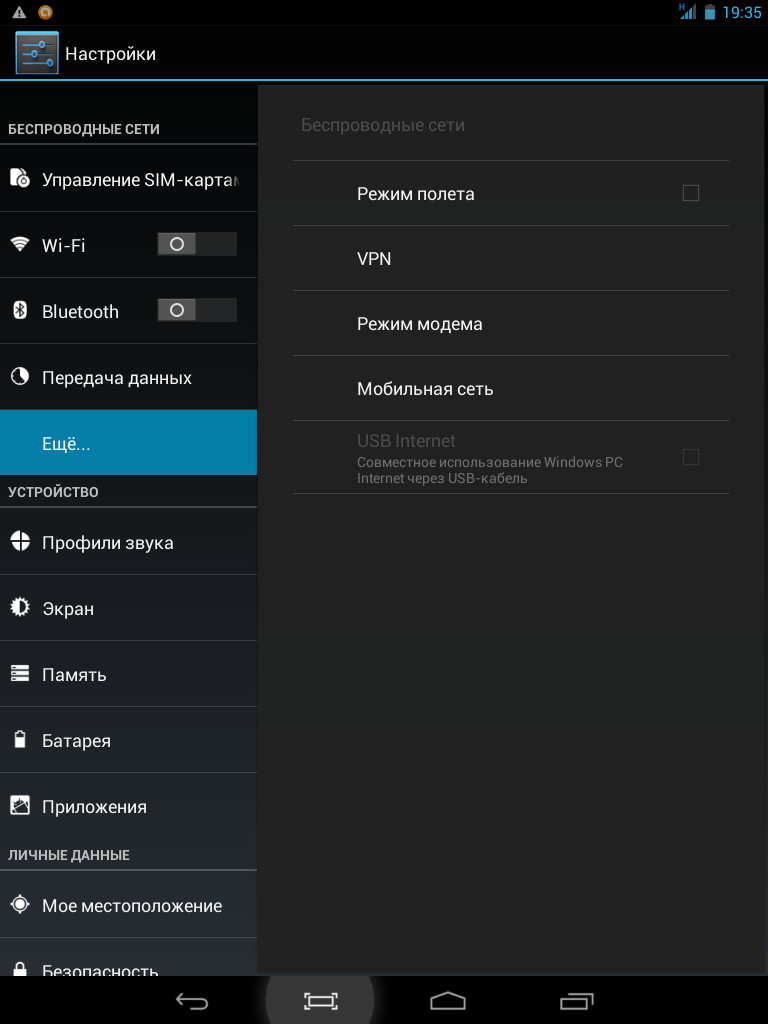
Nastavenia - kartu Viac
Tu vyberiete položku Mobilná sieť.
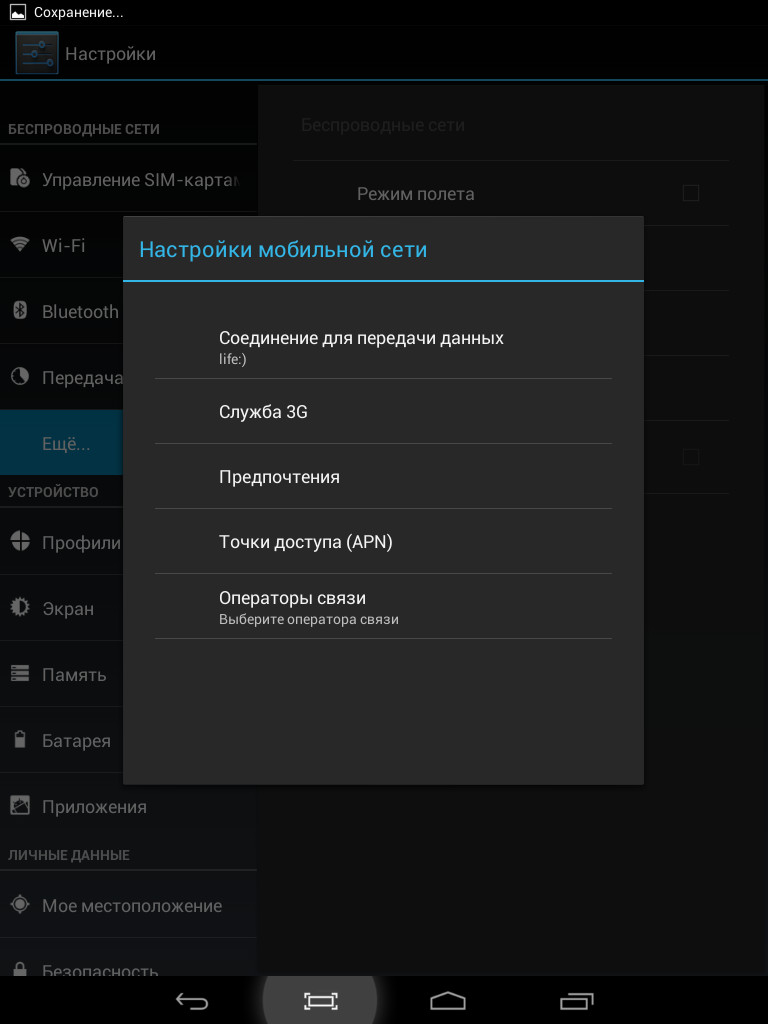
"Mobilná sieť" v nastaveniach tabletu
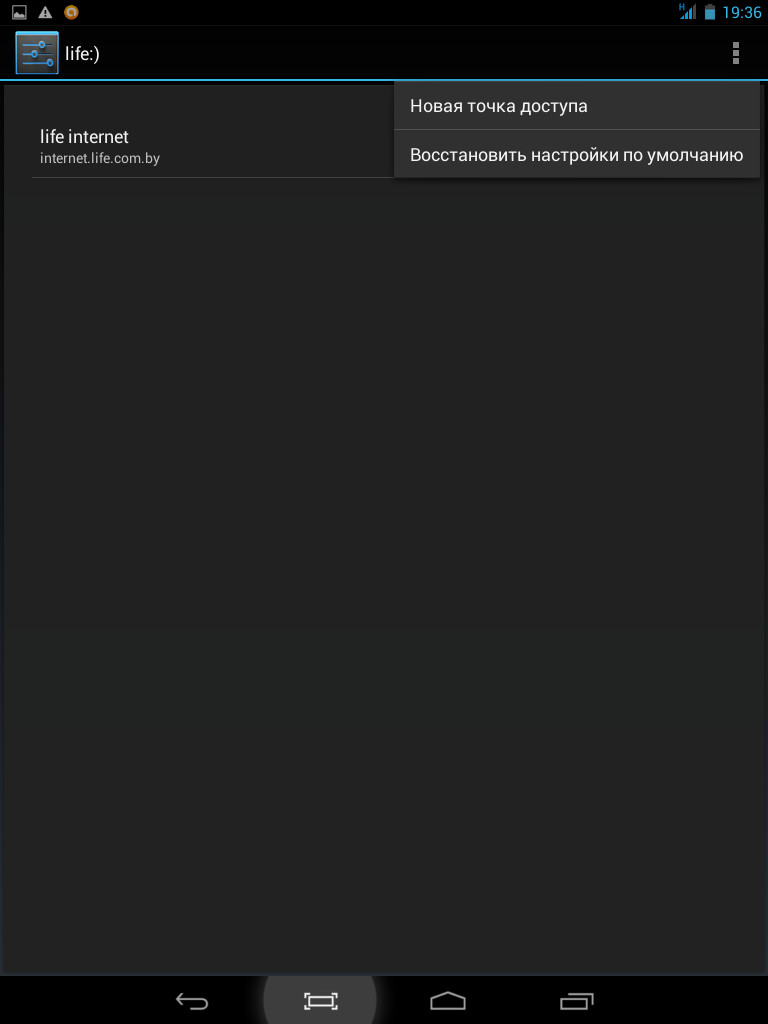
Pripojenie pomocou modemu 3G
Stručne povedané, musíte zakázať zápis PIN kódu na modem a vytvoriť prístupový bod s parametrami mobilného operátora. A možno bude potrebné ju prijať.

Pripojenie k internetu pomocou počítača cez USB
Vzhľadom na dostatočne veľký materiál o tejto metóde pripojenia som sa rozhodol preniesť ho na samostatný článok na internetovej stránke, ktorý sa nazýva aj to. Varím vás, že táto metóda je pomerne komplikovaná, najmä pre začiatočníkov. A vyžaduje inštaláciu dodatočných programov na tablete a na počítači. Rovnako sú potrebné koreňové práva.
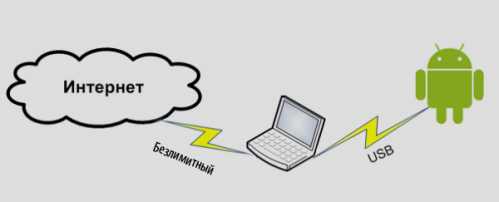
Internetové pripojenie cez Ethernet
Exotická cesta. Používa sa v prípade, že potrebujete najrýchlejší internet na tablete. Na vytvorenie tohto pripojenia potrebujete adaptér a ovládače USB-RJ45. Ovládače pre váš tablet si musíte pozrieť sám, môžem len povedať, kde si môžete stiahnuť USB to Ethernet ovládače pre Asus Eee Pad Transformer. Skopírujte súbor zip do pamäte zariadenia a nainštalujte ho do priečinka režim obnovenia, V emulátore terminálu zadajte príkazy
su
usb_ethernet
Pripojte adaptér a kábel Ethernet k tabletu. Keďže samotný systém Android nemá podporu pre tento typ pripojenia, zapnite funkciu Wi-Fi.

Video o všetkých spôsoboch pripojenia tabletu k internetu.

















